Bạn nhỡ tay xoá tin nhắn quan trọng trong điện thoại và không biết làm sao để lấy lại. Đừng lo, Hocviendaotao.com đã có cách giúp bạn khôi phục lại tin nhắn đã xóa trên Zalo, Facebook, Viber, Iphone.
1Sao lưu và khôi phục tin nhắn trên Zalo
Điều đầu tiên các bạn cần phải làm là cập nhật phiên bản Zalo mới nhất cho thiết bị của mình để sao lưu và khôi phục tin nhắn.
Sao lưu tin nhắn trên Zalo
Bước 1: Khởi động và đăng nhập vào tài khoản Zalo, tại đây các bạn nhấn vào biểu tượng Thêm >> Cài đặt.
Bước 2: Giao diện tùy chọn cài đặt hiện ra, các bạn nhấn vào mục Tin nhắn.

Bước 3: Tiếp theo, tại mục Nâng cao các bạn nhấn vào tùy chọn Sao lưu & khôi phục.
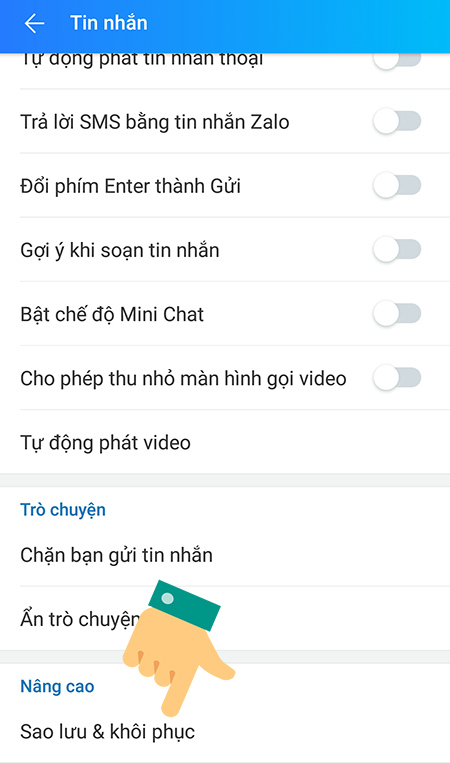
Bước 4: Tại đây bạn chọn Sao lưu >> Tiến hành sao lưu.
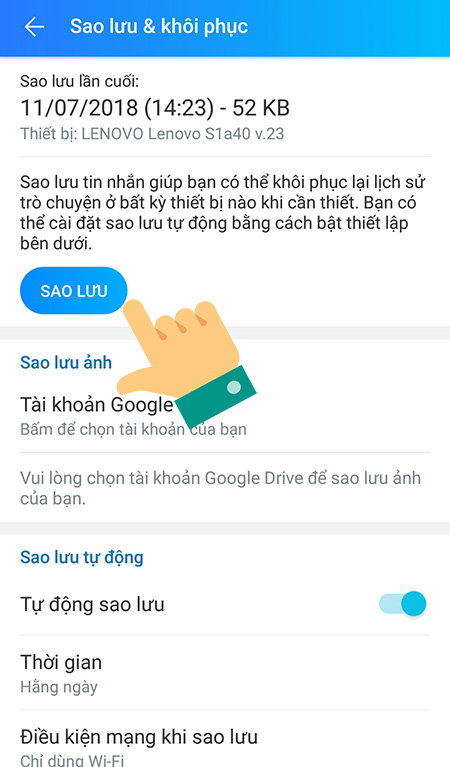
(Bạn nên bật Sao lưu tự động và các tùy chọn để đảm bảo tin nhắn của bạn được sao lưu thường xuyên.)
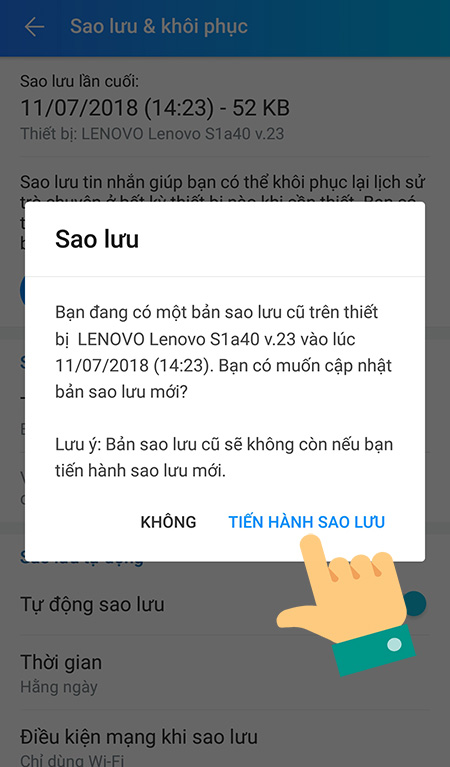
Khôi phục tin nhắn trên Zalo
Bước 1: Nếu như bạn có lỡ tay xóa mất tin nhắn trước đó, bạn có thể chọn Khôi phục tin nhắn.
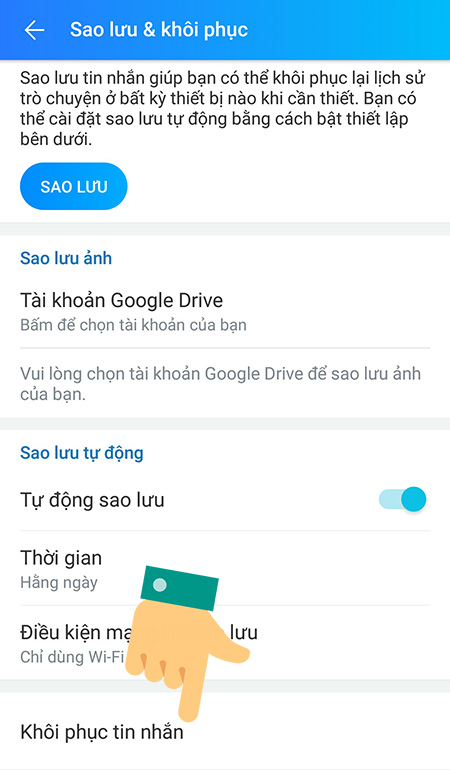
Bước 2: Giao diện thông báo bản sao lưu gần nhất với đầy đủ thông tin ngày giờ, để khôi phục bạn nhấn vào Khôi phục tin nhắn >> Tiếp tục.
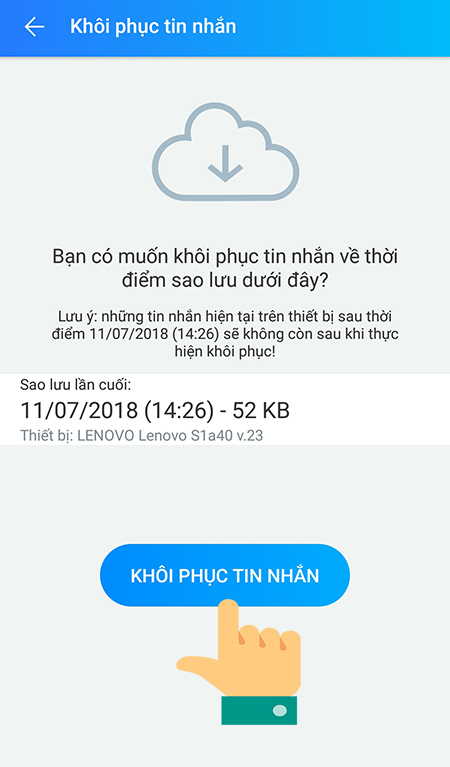
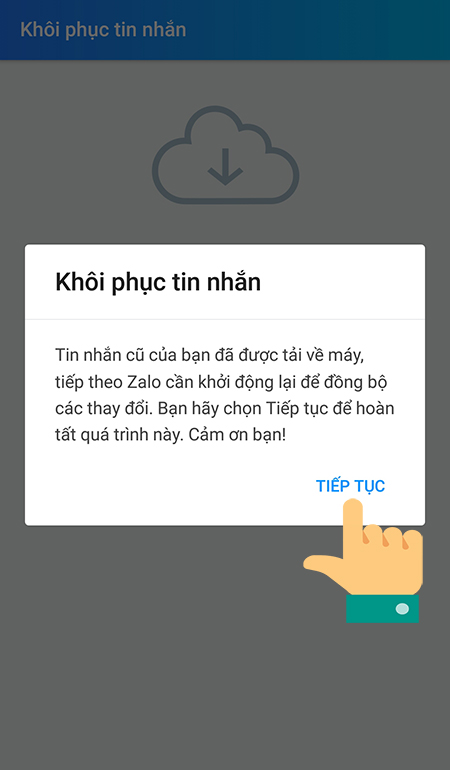
Như vậy tin nhắn zalo được khôi phục hoàn toàn trong chốc lát.
2Khôi phục tin nhắn đã xóa trên Facebook
Những cuộc trò chuyện của bạn đã xoá chưa thật sự hoàn toàn mất đi. Có 2 cách để bạn khôi phục tin nhắn trên Facebook:
Xem tin nhắn đã xoá trong lưu trữ cuộc trò chuyện
Bước 1: Chọn vào biểu tượng Messenger, nhấp Xem tất cả trong Messenger hoặc bạn cũng có thể đăng nhập vào chuyên trang của Facebook tại https://www.messenger.com/.
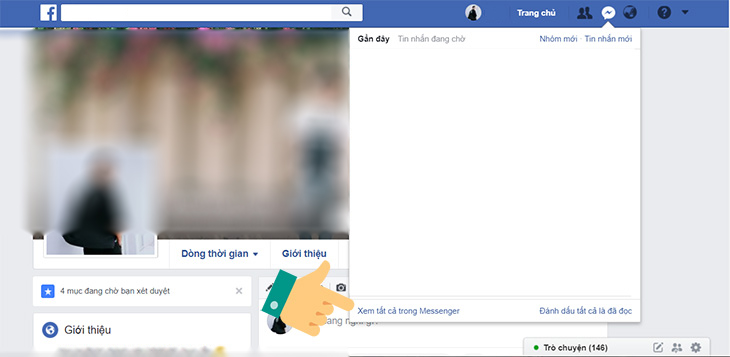
Bước 2: Tại đây bạn hãy chọn tiếp vào biểu tượng Cài đặt.
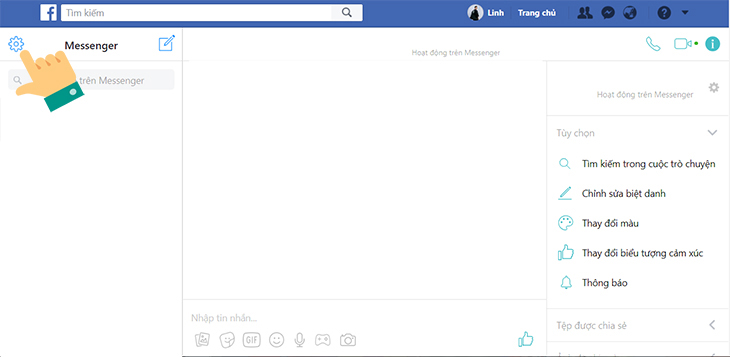
Bước 3: Đi đến Cuộc trò chuyện đã lưu trữ.
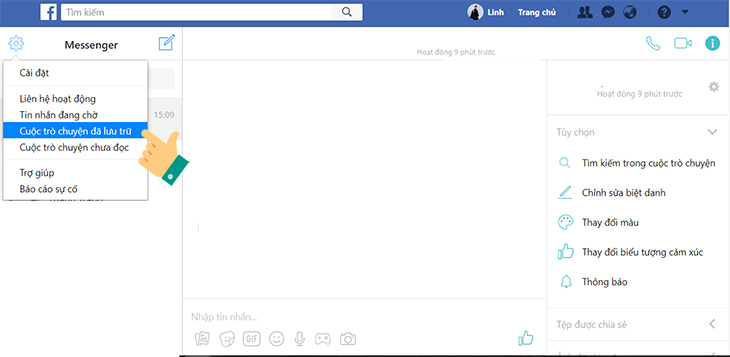
Bước 4: Đây chính là các cuộc trò chuyện mà bạn đã xoá đi trước đây. Bạn chỉ cần nhấp vào là có thể xem lại lịch sử tin nhắn rồi đấy.
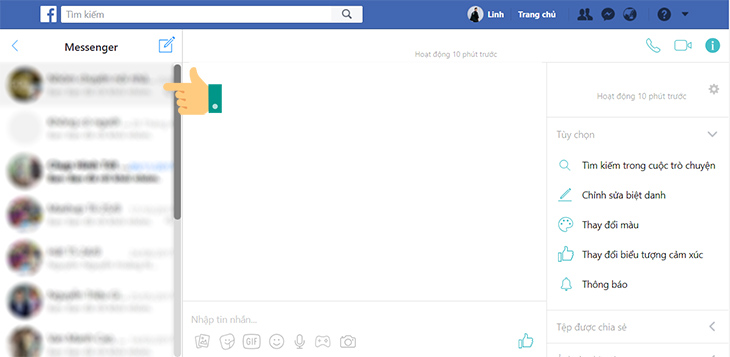
Tải dữ liệu lưu trữ từ Facebook
Bước 1: Đầu tiên bạn nhấp vào biểu tượng Mũi tên trên Facebook và chọn Cài đặt.
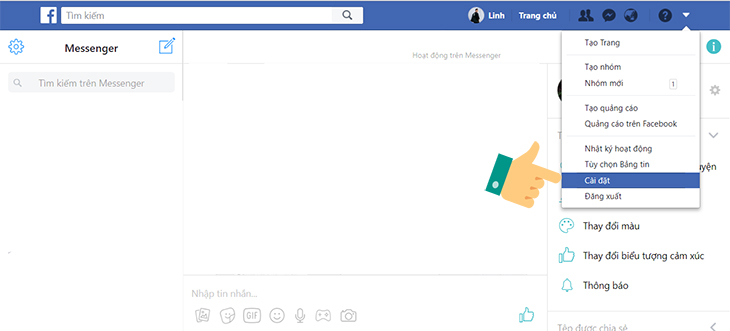
Bước 2: Chọn Thông tin của bạn trên Facebook.
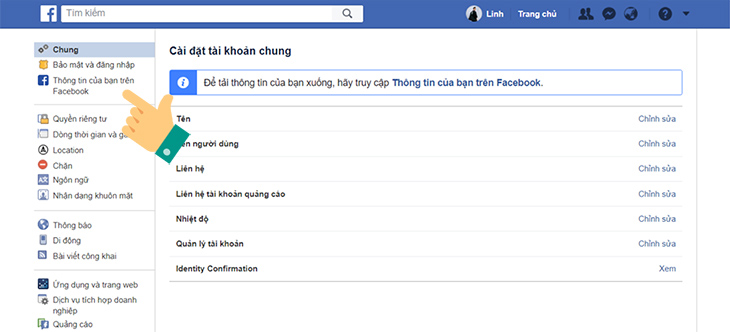
Bước 3: Chọn Tải thông tin của bạn xuống >> Xem.
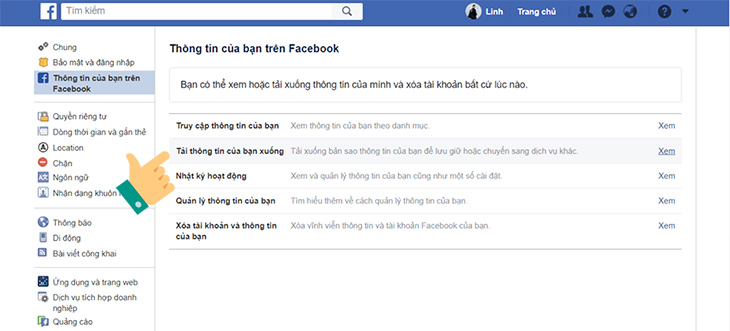
Bước 4: Bạn chọn các phần muốn tải >> Tạo File.

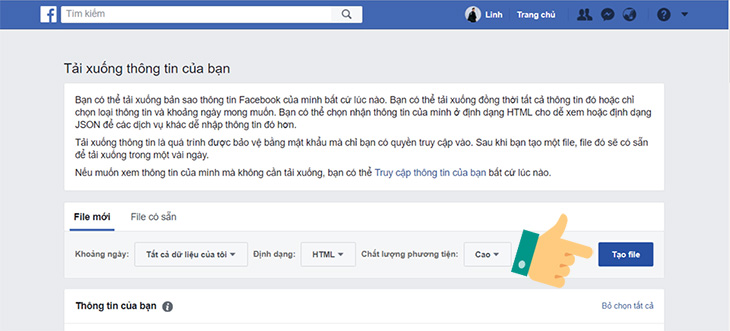
3Cách sao lưu và khôi phục tin nhắn trên Viber
Thật đáng tiếc nếu như ta vô tình xóa đi tin nhắn của bạn bè trên Viber. Sau đây là cách sao lưu và khôi phục tin nhắn trên Viber.
Cách sao lưu, phục hồi tin nhắn Viber Android
Sao lưu tin nhắn Viber Android
Bước 1: Tại giao diện tài khoản Viber chúng ta chọn biểu tượng dấu 3 gạch ngang >> Cài đặt. Chuyển sang giao diện mới nhấn tiếp vào phần Sao lưu Viber.
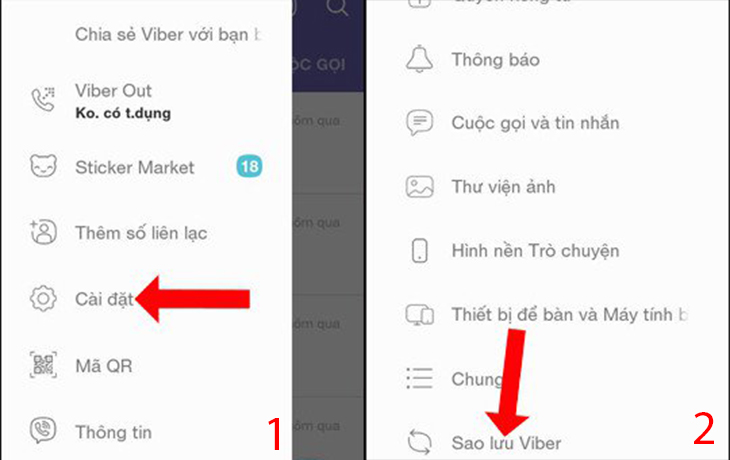
Bước 2: Sau đó chúng ta sẽ nhận được thông báo sao lưu dữ liệu tài khoản Viber thông qua tài khoản Google Drive. Tiếp đến để quản lý tài khoản sao lưu, nhấn vào phần Tại đây. Sau đó lựa chọn tài khoản Google Drive để sao lưu.
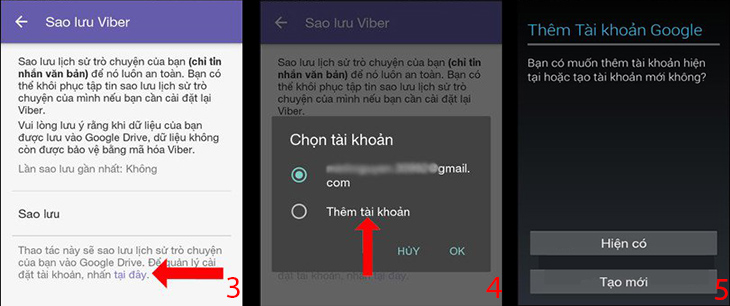
(Lưu ý với người dùng, dữ liệu khi lưu trên Google Drive sẽ không thể bảo mật bằng mã hóa Viber).
Bước 3: Sau khi thiết lập nhấn vào nút Sao lưu và bạn sẽ thấy quá trình sao lưu dữ liệu diễn ra ngay sau đó.
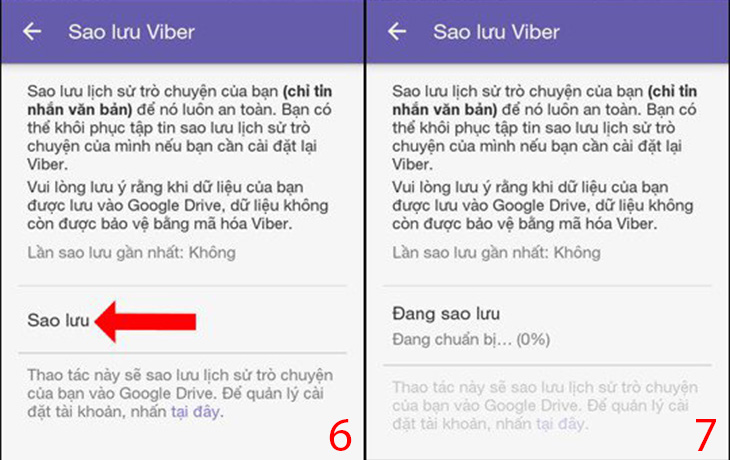
Phục hồi tin nhắn Viber Android
Để phục hồi lại tin nhắn chúng ta nhấn chọn Viber Backup >> Restore (Khôi phục) >> Restore Now (Khôi phục ngay).
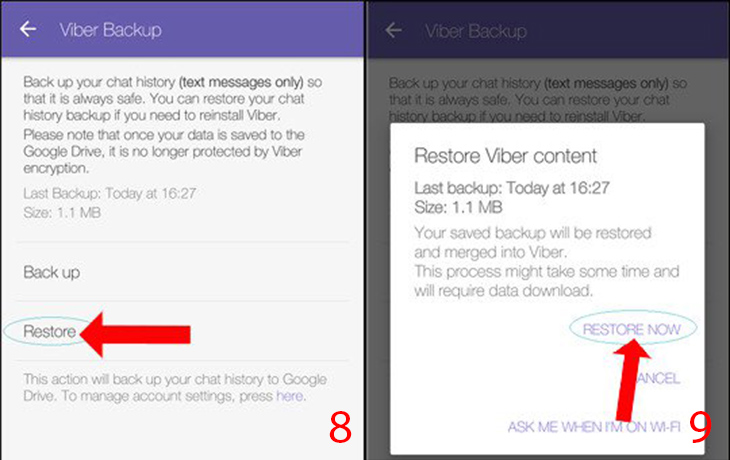
(Tính năng sao lưu này không áp dụng với hình ảnh, các tập tin media, ảnh động,…).
Cách sao lưu, phục hồi tin nhắn Viber iPhone
Sao lưu tin nhắn trên Viber iPhone
Bước 1: Để sao lưu dữ liệu tin nhắn trên Viber, trước hết bạn cần phải bật chế độ sao lưu dữ liệu iCloud Drive cho tài khoản Viber.
Sau đó vào Settings trên thiết bị chọn iCloud và đăng nhập tài khoản iCloud của mình >> Kích hoạt iCloud Drive và kích hoạt ứng dụng Viber.
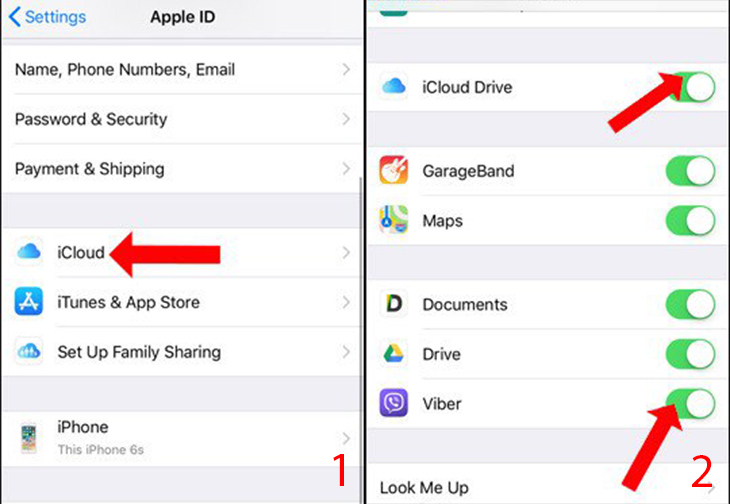
Bước 2: Bạn truy cập vào Viber và nhấn vào Settings (Cài đặt) >> Account (Tài khoản).
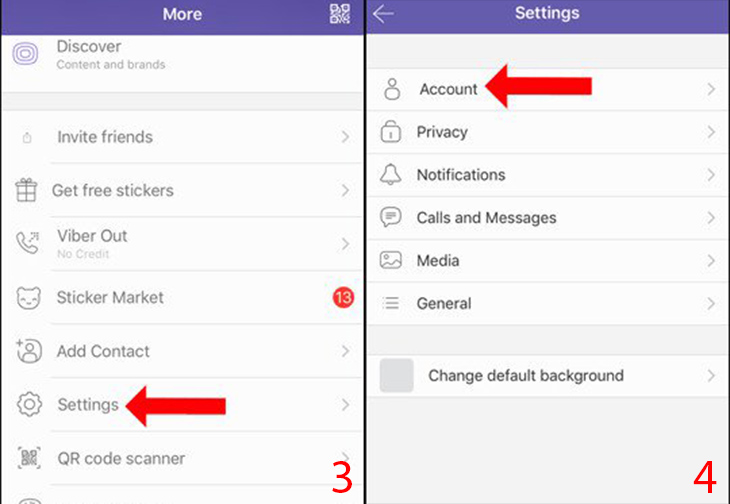
Bước 3: Trong phần quản lý tài khoản chúng ta sẽ thấy tùy chọn Viber Backup (Sao lưu Viber) >> Backup now (Sao lưu ngay).
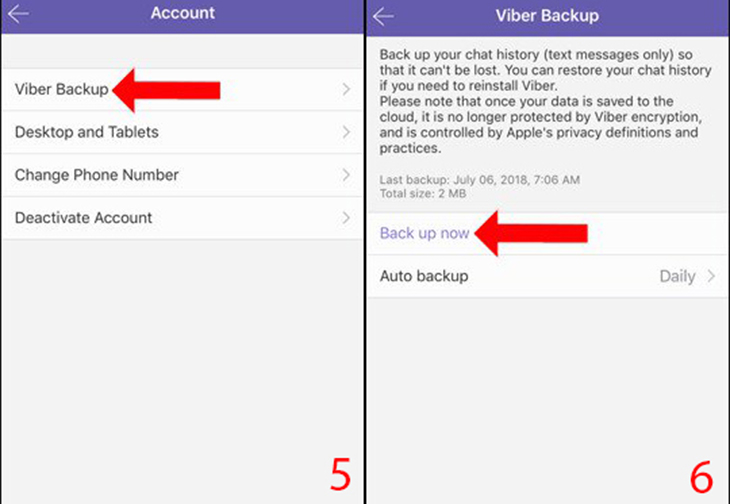
Ngoài ra, Viber cũng có tùy chọn sao lưu tự động với những thời gian khác nhau. Chọn Auto backup rồi chọn thời gian muốn sao lưu tự động.
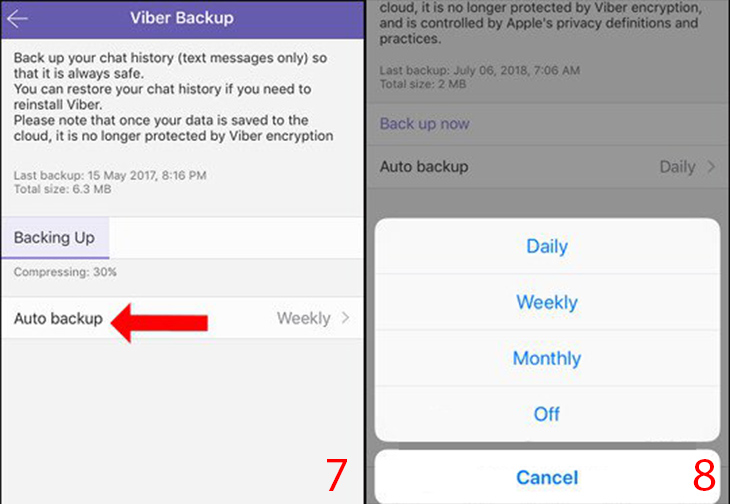
Khôi phục tin nhắn trên Viber iPhone
Khi bạn thay đổi số điện thoại và đổi thiết bị dùng Viber, bật tài khoản iCloud và kích hoạt Viber sẽ thấy thông báo như hình dưới đây. Nhấn Restore now để tiến hành khôi phục dữ liệu trên Viber iPhone.
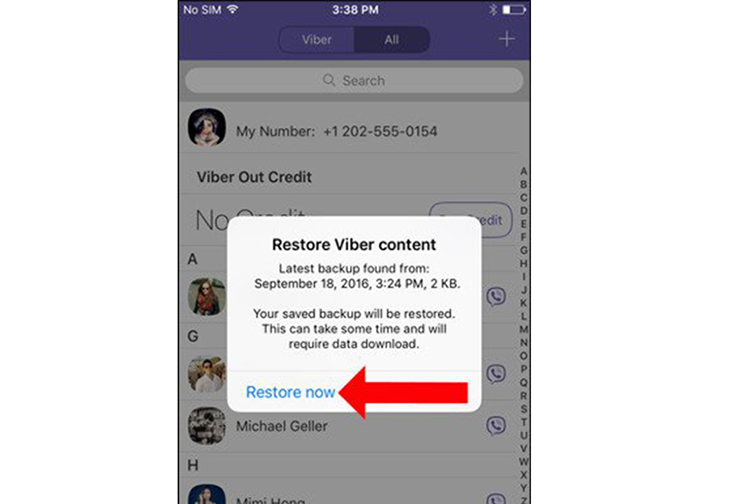
4Khôi phục tin nhắn đã xóa trên Iphone
Nếu bạn đã từng đồng bộ từ iPhone sang iCloud hoặc iTunes thì bạn sẽ dễ dàng để khôi phục lại tin nhắn đã xóa từ những dữ liệu đó. Hoặc bạn cũng có thể sử dụng ứng dụng của bên thứ 3 để khôi phục lại những tin nhắn đã bị xóa này.
Khôi phục tin nhắn đã xóa bằng cách sử dụng iCloud
- Vào trang icloud.com và đăng nhập tài khoản Apple ID của bạn.
- Nhấn vào mục Text Messages. Nếu như bạn không tìm thấy mục này thì có nghĩa là dữ liệu tin nhắn của bạn đã không được lưu trữ.
- Nếu có thấy mục Text Messages, hãy vào và tìm tin nhắn mà bạn cần.
- Sau đó mở iPhone và vào Settings (Cài đặt) >> iCloud.
- Tắt mục Text Messages đi.
- Sau đó bạn sẽ nhìn thấy một bảng hiện lên, chọn Keep on My iPhone (lưu trên iPhone của tôi).
- Bây giờ bật lại mục Text Messages.
- Chọn Merge và đợi. Những tin nhắn đã bị xóa sẽ xuất hiện trở lại.
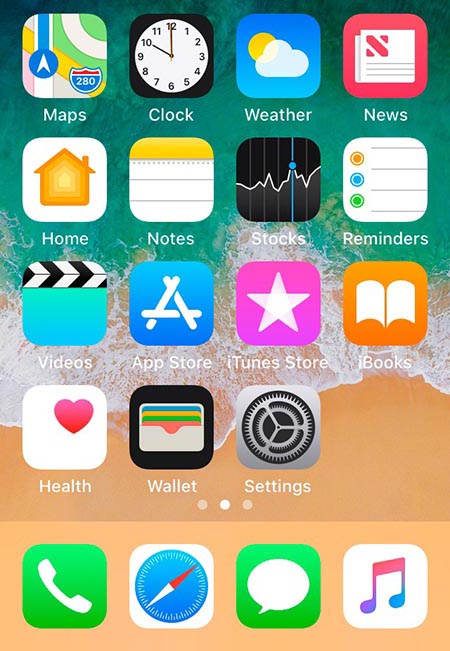
Khôi phục tin nhắn đã xóa bằng cách sử dụng iTunes.
- Kết nối iPhone với PC mà bạn đã từng đồng bộ.
- Trên iTunes, chọn mục iPhone của bạn.
- Chọn Restore Backup (Khôi phục dữ liệu).
- Tất cả những dữ liệu mà bạn đã đồng bộ với iTunes sẽ được khôi phục lại trên iPhone sau vài phút.
- Lưu ý: Cách này chỉ hoạt động khi bạn không tắt tính năng tự động đồng bộ trên iTunes.

Khôi phục tin nhắn đã xóa bằng cách sử dụng ứng dụng của bên thứ ba
- Những phần mềm như PhoneRescue by iMobile, WonderShare Dr.Fone for iOS và Tenorshare iPhone Data Recovery cho phép người dùng khôi phục lại dữ liệu trên iPhone.
- Tuy bạn đã xóa tin nhắn đi nhưng chúng vẫn còn tồn tại trên thiết bị cho đến khi bị thay thế bằng tin nhắn mới, những ứng dụng này có thể sẽ giúp bạn khôi phục lại những tin nhắn đó.
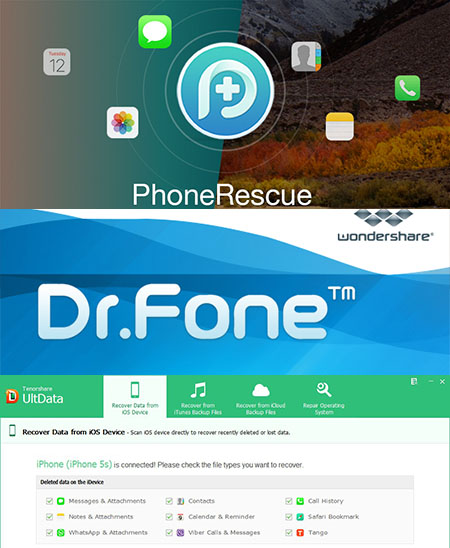
Khóa học Hacker và Marketing từ A-Z trên ZALO!
Khóa học Hacker và Marketing từ A-Z trên Facebook!
Bảo mật và tấn công Website - Hacker mũ trắng
KHÓA HỌC LẬP TRÌNH PYTHON TỪ CƠ BẢN ĐẾN CHUYÊN NGHIỆP
Khóa học Lập trình Visual Foxpro 9 - Dành cho nhà quản lý và kế toán
Khóa học hướng dẫn về Moodle chuyên nghiệp và hayXây dựng hệ thống đào tạo trực tuyến chuyên nghiệp tốt nhất hiện nay.
Khóa học AutoIt dành cho dân IT và Marketing chuyên nghiệp
Khoá học Word từ cơ bản tới nâng cao, học nhanh, hiểu sâu
Khóa học hướng dẫn sử dụng Powerpoint từ đơn giản đến phức tạp HIỆU QUẢKhóa học Thiết kế, quản lý dữ liệu dự án chuyên nghiệp cho doanh nghiệp bằng BizagiKhóa học Phân tích dữ liệu sử dụng Power Query trong Excel
Khóa học Lập trình WEB bằng PHP từ cơ bản đến nâng cao
Khóa học “Thiết kế bài giảng điện tử”, Video, hoạt hình kiếm tiền Youtube bằng phần mềm Camtasia Studio
Khóa học HƯỚNG DẪN THIẾT KẾ VIDEO CLIP CHO DÂN MARKETING CHUYÊN NGHIỆP
HƯỚNG DẪN THIẾT KẾ QUẢNG CÁO VÀ ĐỒ HỌA CHUYÊN NGHIỆP VỚI CANVA
Hãy tham gia khóa học để trở thành người chuyên nghiệp. Tuyệt HAY!😲👍
GOOGLE SPREADSHEETS phê không tưởngHãy tham gia khóa học để biết mọi thứKhóa học sử dụng Adobe Presenter-Tạo bài giảng điện tử
Để thành thạo Wordpress bạn hãy tham gia khóa học Khóa học sử dụng Edmodo để dạy và học hiện đại để thành công
Cập nhật công nghệ từ Youtube tại link: congnghe.hocviendaotao.com
Tham gia nhóm Facebook
Để tham gia khóa học công nghệ truy cập link: http://thuvien.hocviendaotao.com
Mọi hỗ trợ về công nghệ email: dinhanhtuan68@gmail.com
Bảo mật và tấn công Website - Hacker mũ trắng

Cập nhật công nghệ từ Youtube tại link: congnghe.hocviendaotao.com
Tham gia nhóm Facebook
Để tham gia khóa học công nghệ truy cập link: http://thuvien.hocviendaotao.com
Mọi hỗ trợ về công nghệ email: dinhanhtuan68@gmail.com













































